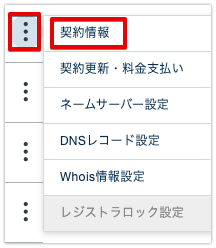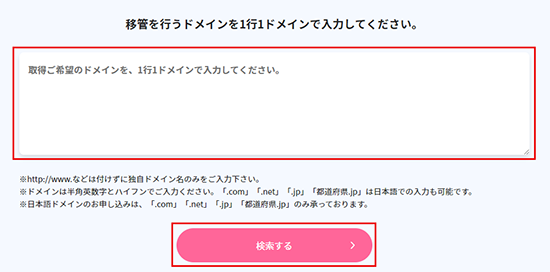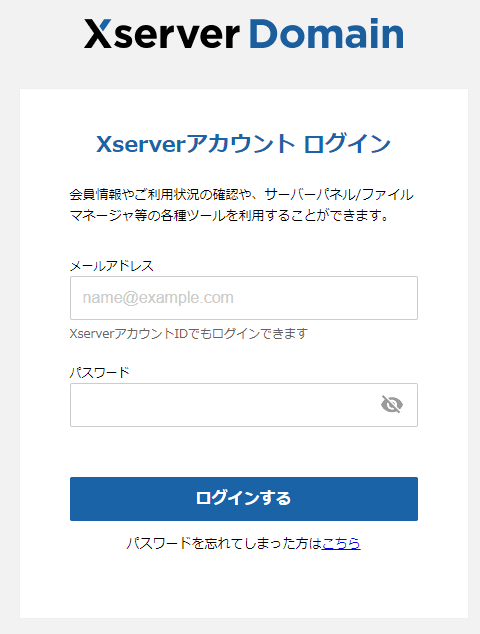【2023年8月29日更新】Xserverドメインの画像を最新のものに変更しました。
| 初心者 | (3.0) |
| 重要度 | (3.0) |
| 難しさ | (2.5) |
こんにちは、T部長です!
「ドメイン移管ってなんだろう?」「ドメイン移管をすべきなのかわからない……」と悩んでいませんか?
今回は、ドメインの移管について、初心者の方でも分かるように説明しますね!
T部長
この記事は以下のような人におすすめ!
- ドメイン移管とは何かを知りたい人
- ドメイン移管をしたほうが良いのか迷っている人
- ドメイン移管をしたい人
ドメイン移管とは簡単に伝えると「ドメイン管理会社の引っ越し」です!
たとえば、自分が所有するドメインの管理会社をA社とすると、ドメイン管理会社をA社から別のB社に変更すること。
ただ、「サーバー移行」と間違いやすく、ドメインの移管をする必要がないのにしてしまう人もいるのです……。
そのため、当記事では「ドメイン移管をした方がいい人や移管方法、トラブルの原因」まで詳しく解説しています。
サーバー移行について詳しくは、下記をご覧ください。
ドメイン移管とは
まず「ドメイン管理会社」について説明します。
以下画像のように、ドメイン管理会社はユーザーからの申込みによりドメインを登録し、管理しています。
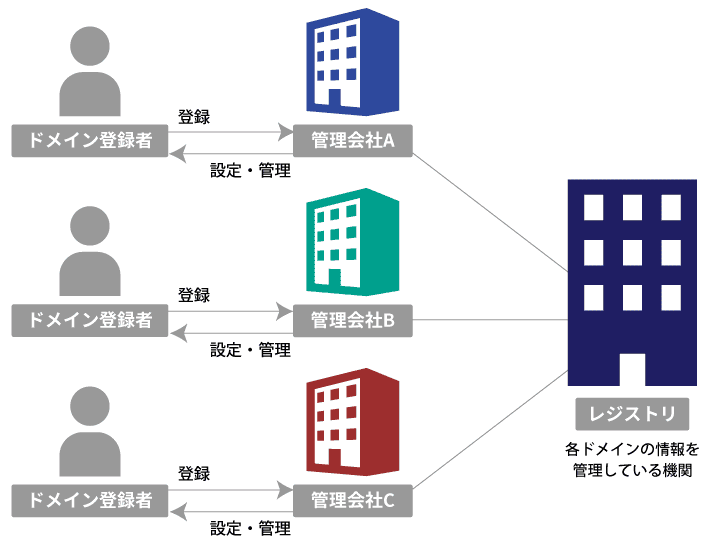
そしてドメイン移管とは下記のとおり、「ドメイン管理会社を乗り換えること」(=変更すること)です。
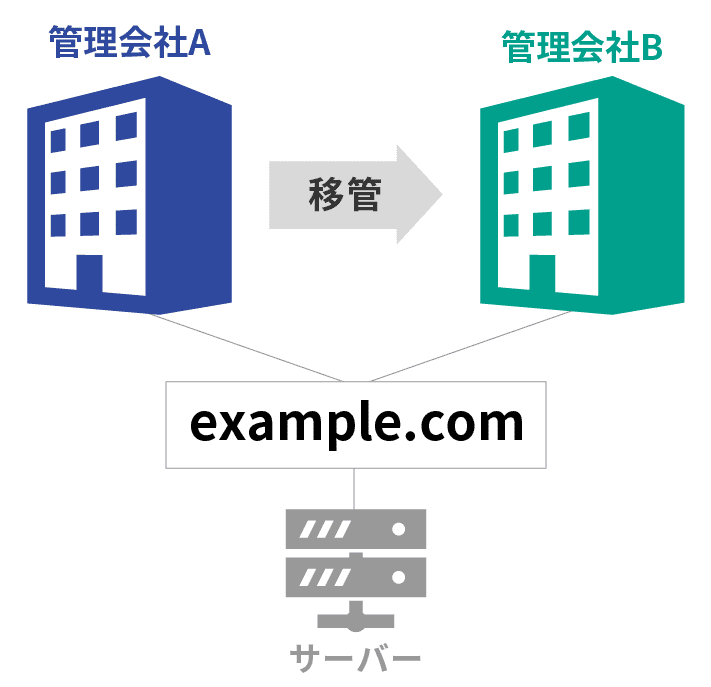
たとえば、以下のように、4つの会社で別々に管理しているドメインを、そのうち1つの会社にまとめる場合などに、ドメインを移管します。
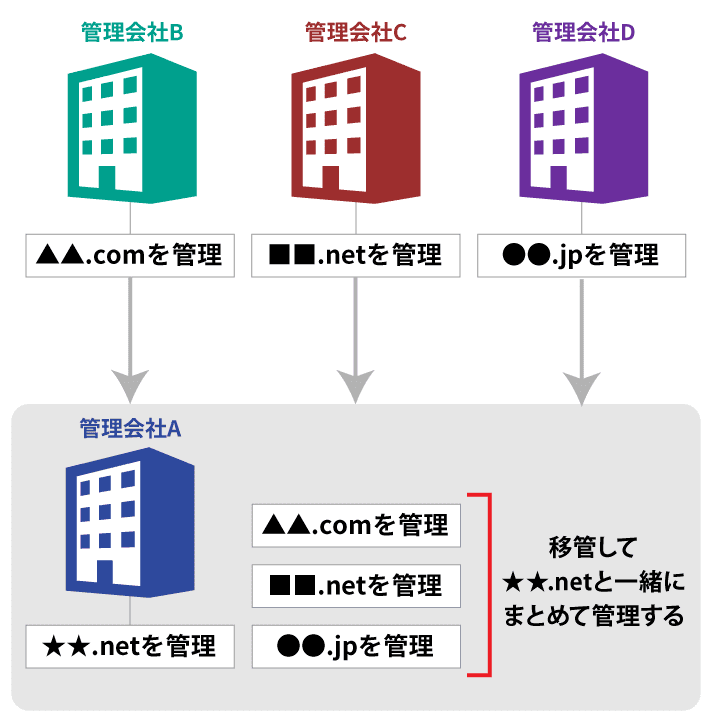
B社、C社、D社のドメイン管理会社をA社に変更することで、ドメインを一元管理できるようになるのです。その他、ドメイン移管のメリットについて、のちほど詳しく解説します。
なお、前述したように、ドメイン移管の手続きは「サーバー移行」と混同しやすいので、注意しましょう。次に「ドメイン移管」と「サーバー移行」との違いについて説明します。
そもそもドメインのことがよくわからないという方は、次の記事も参考にしてみてください。
サーバー移行との違い
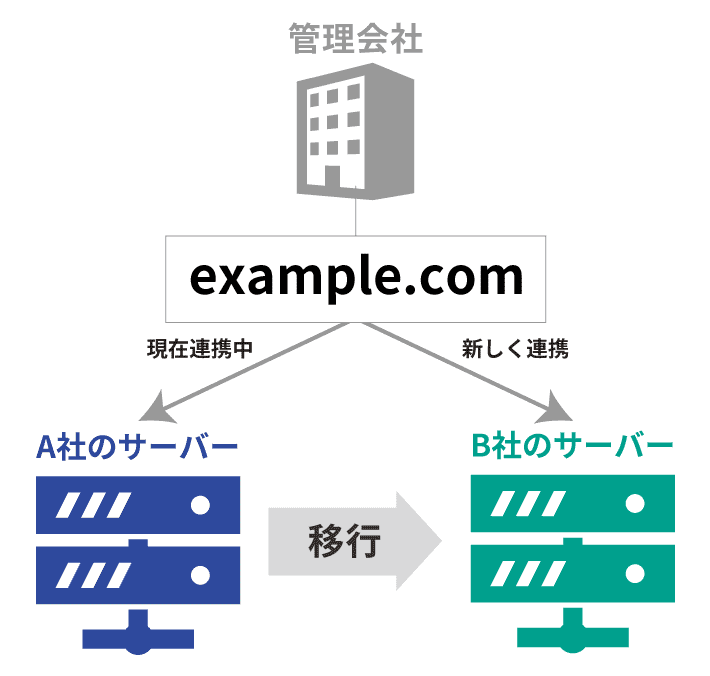
サーバー移行とは、現在使用しているレンタルサーバーを、別のレンタルサーバーに移すことです。
サーバー移行は、一般的には「もっと安いサーバーに引っ越したい」「より高性能なサーバーへ移したい」など、あくまで「サーバー」の料金や性能・機能などを理由として行うものになります。
現在のサーバー内のデータを、新しいサーバーに移すだけで完了するものなので、「ドメイン移管」とは全く別の手続きです!
サーバー移行をするとき、「ドメイン移管もしないといけないのかな?」と考えてしまう人が多いのですが、必ずしもドメイン移管を行う必要はありません。
この点を理解していることで、サーバーとドメインの両方を移す場合でも、トラブル無くスムーズに出来るようになりますよ!
サーバー移行の詳細については、下記をご覧ください!
ドメイン移管のメリット3つ
ここまでで「ドメイン移管とは何か」について理解していただけたでしょう。
次に、ドメイン移管のメリットを3つご紹介します。
1.ドメインとサーバーの契約管理が楽になる
ドメインとレンタルサーバーを別々の会社で契約するより、どちらも一緒の会社にすることで契約管理を楽にできます。
理由は管理に必要な手続きを行う先が1つの会社で済み、手間が減るから。
下記画像は、当社運営の「Xserverドメイン」と「エックスサーバー」を契約して、ドメインとサーバーを一緒に管理している例です。
同じ画面上で更新やお支払いの手続きを行えるようになるので、管理が楽になります。
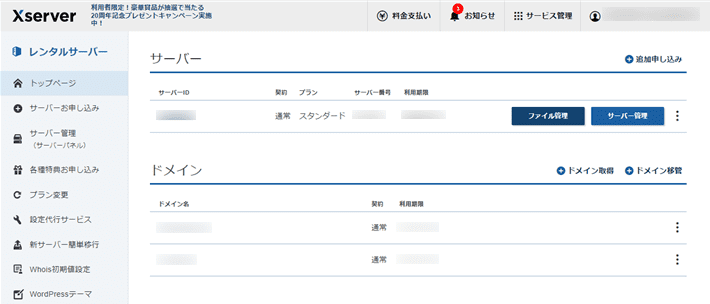
T部長
2.複数ドメインの管理が楽になる
複数サイトを運営している場合に、ドメインを別々の管理会社から取得していることがあります。
管理会社を別々にしてドメインを管理していると、ドメインの支払いをどの会社でしていたかわからなくなることや、ドメインの更新を辞める場合に管理会社がわからず、管理会社を探すのに手間どることがあるでしょう。
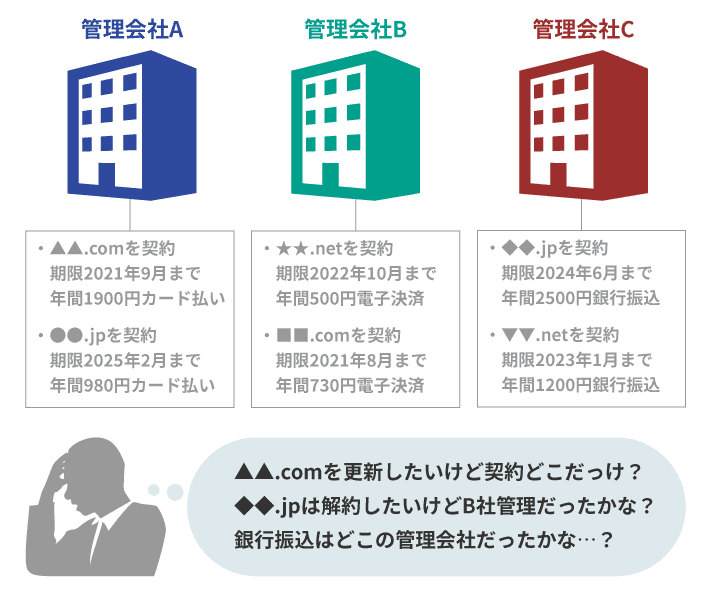
そこで、ドメイン移管をすれば、バラバラに管理していたドメインを一元管理できます。
上記のような不都合を回避して、ドメインの管理を楽にできますよ!
3.ドメインの更新料金が安くなる
ドメインの料金は、管理会社会社によって異なります。
そのため、より更新料金が安い管理会社へ移管することで、ドメインにかかるコストを安く抑えられるのです。
ドメインは数年単位で利用する場合が多いため、維持にかかるコストも意識しておきましょう!
たとえば、Webサイトを5年間運営する場合、ドメインの更新料金で下記のような差が生まれます。
5年サイトを運営する場合
A社:更新料金 3,000円 × 5年=15,000円
B社:更新料金 1,000円 × 5年=5,000円
このとおり、B社でドメインを管理する方が、料金が1万円も安くなるのです。
ドメインはどこの管理会社で取得しても、役割や機能に違いはありません。そのため、できるだけ更新料金が安いドメイン管理会社を選びましょう!
ドメイン移管方法2ステップ
ここからは、ドメイン移管手続きの流れを説明します!
今回はXserverドメインを例に説明しますが、ほかの管理会社もほぼ同じ流れで移管できるので、ぜひ参考にしてください。
ドメイン移管手続きを大きく分けると「現ドメイン管理会社での手続き」と「新ドメイン管理会社での手続き」の2つがあります。
まず、「現ドメイン管理会社での手続き」を解説します。
現ドメイン管理会社での手続き
現ドメイン管理会社では、移管に必要な情報の確認やそのための設定が必要になります。
詳しくは以下のとおりです。
これらを確認せずに移管手続きを行うと、現ドメイン管理会社から移管を拒否されるなど、途中で手続きが止まり、移管完了までにムダに時間がかかってしまいます。
トラブルを回避するためにも、チェックしておきましょう。
1.Whois代理公開サービスを解除する
Whoisとは「ドメイン所有者の名前、電話番号、住所などのドメイン登録者情報」で、ICANNという機関より一般公開するよう義務付けられています。
しかし、Whoisはだれでも閲覧することができるため、個人情報を公開したくないという人もいるでしょう。
そこで、所有者自身の情報に代わって、各ドメイン管理会社の情報を公開する「Whois代理公開サービス」が設定されていることが多いです。
しかし、移管手続きに必要な連絡は、Whoisに設定しているメールアドレスに届きます。そのため、基本的には代理公開サービスを設定したままドメイン移管手続きを進めることはできません。
以上のことから、移管前にWhois代理公開サービスを解除する必要があります。
Whois代理公開サービスの解除方法は、下記のとおりです。
「Whois代理公開設定」のチェックマークを外して、表示されたフォームに自分の情報を入力したあと、確認画面へ進むをクリックします。
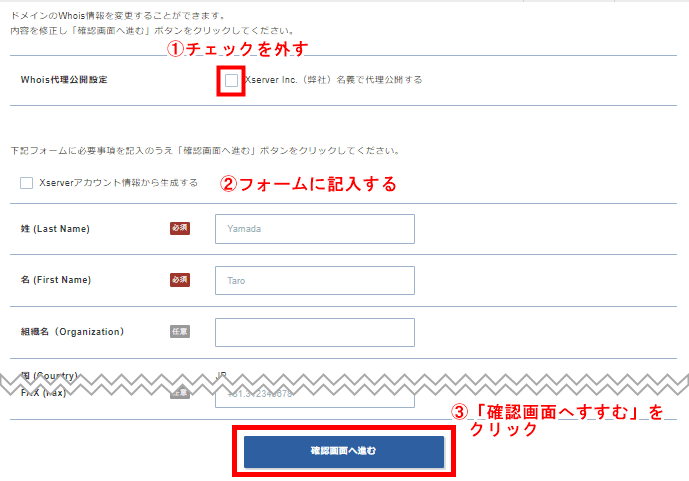
記入した情報に間違いがないか確認し、有効性確認メールを送信するをクリックしてください。
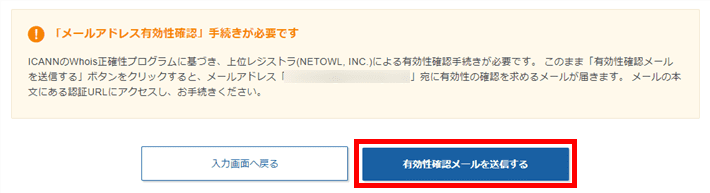
登録したのメールアドレスに届いた有効性確認メールに記載されている、認証用URL(下記赤枠部分)をクリックすれば完了です。
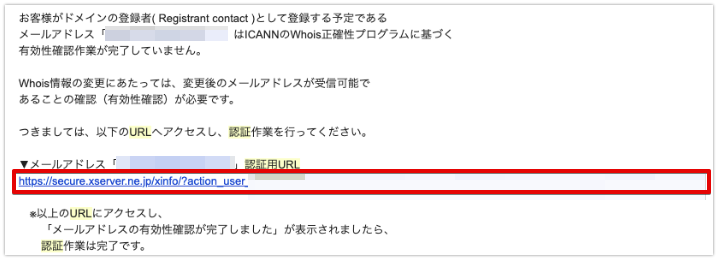
2.契約者のドメイン登録情報の確認
契約者のドメイン登録情報(担当者名・住所・電話番号など)を確認しましょう。
ドメインを移管するときは、契約者の登録情報がWhoisとして公開されている必要があります。
なぜなら、Whoisに登録している登録情報(メールアドレス)に、移管に必要な手続きに関する重要な連絡が届くためです。
以下手順で、移管するドメインのWhois情報を確認できます。
「1.Whois代理公開サービスの解除」で契約者情報を登録した方も、内容に間違いがないか念のため確認しておきましょう。
「Whois情報」に記載されている各内容を確認してください。
内容の変更が必要な場合は、右上の設定変更をクリックすると修正ができます。
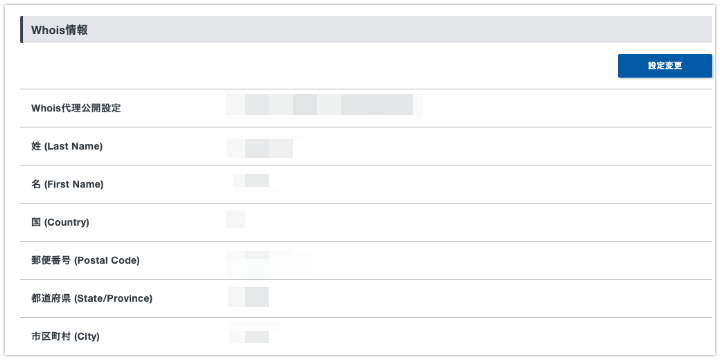
3.ドメイン取得日と更新日の確認
以下2つのポイントを抑えて、ドメインの取得日と更新日を確認しておきましょう。
- ドメイン取得後、60日経っていないと移管できない
→ICANNとよばれるドメインの管理団体の規定により、取得後60日間はドメイン移管できません。 - 移管手続きは更新期限から約1ヶ月以上余裕を持って行う
→ドメインの更新期限ギリギリの移管だと手続きが間に合わず、ドメイン管理会社から移管を拒否される場合があります。
そのため、更新期限より1ヶ月ほど余裕を持って移管をしましょう。
1ヶ月未満の場合は、一度移管申請をしてみて、申請が拒否された段階でドメイン契約の更新を行い、再度移管申請を行うことができます。
ドメインの更新期限に問題がなければ、続いての工程を進めましょう。なお、ドメインの種類により、次にやることが異なります。
.jp以外のドメイン(.com、.netなど)の場合は、下記のレジストラロックの解除とAuthCode(オースコード)を確認しましょう。
.jpドメイン(.co.jp、.ne.jpなど)の場合は、次の新ドメイン管理会社への手続きへおすすみください。
4:レジストラロック(ドメインロック)の解除
レジストラロックとは、不正なドメイン移管を防ぐために、ドメインを移管できないようにする処理のこと。
Xserverドメインでは、自動的にレジストラロックがかかる仕様です。
そのままでは通常の移管手続きも行えないため、下記の手順でロックを解除しましょう。
(他社のドメイン管理会社をご利用の場合は、その管理会社のやり方を確認してください。)
Xserverドメインの場合は、ドメインを解約しないとレジストラロックが解除できません。
解約するをクリックし、ドメインを解約しましょう。
※解約手続きを行っても、期限までドメインの利用は問題なく行えるためご安心ください。

再度移管予定ドメイン右端のクイックメニュー(︙)を選択し、レジストラロック設定をクリックします。
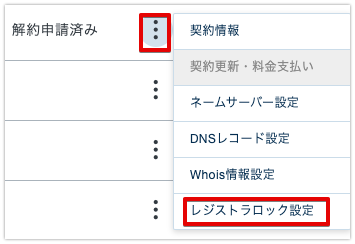
「解除する」が選択されているのを確認して、設定を変更するをクリックすれば完了です。
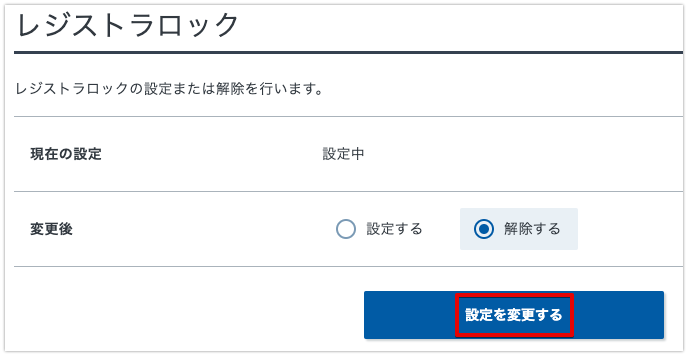
5.AuthCode(オースコード)を確認
AuthCode(オースコード)は、ドメインを不正に移管されないように割り当てられているコードです。移管手続きで必要になるので、現在の管理会社に確認してください。
ただし、ドメインの更新期限が1ヶ月以内になるとオースコードを取得できない場合があります。
更新期限まで1ヶ月以上余裕をもって移管しましょう。
オースコードは、下記手順で確認できます。
※なお、XserverドメインではAuthCodeを認証鍵(Auth Info)と呼んでいます。
表示されるWhois情報の下に、認証鍵の項目がありますので、レジストラコンタクトへ認証鍵を送信するをクリックしてください。
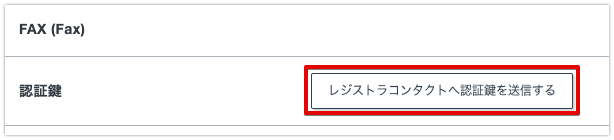
メールでオースコードが届きますので、確認すれば完了です。
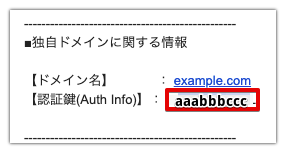
新ドメイン管理会社での手続き
新しいドメイン管理会社への移管申請方法は、以下の2とおりです。状況に合わせて、手順をご確認ください。
(※Xserverドメインを例に、ドメインの移管申請方法を解説します。)
Xserverアカウントが未登録の場合
エックスサーバーアカウントに登録していない場合は、下記STEPで移管申請を行ってください。
Xserverアカウントの登録へをクリックしてお客様情報を入力してください。
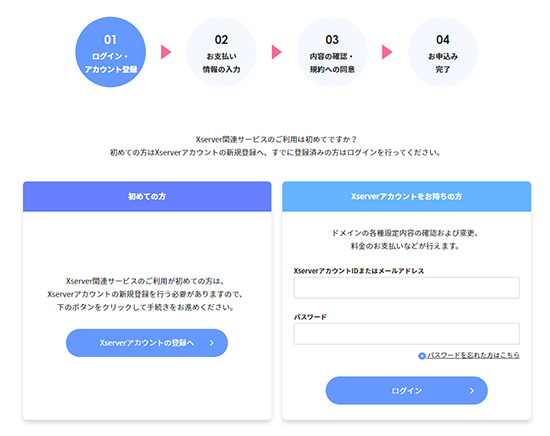
お申し込み内容を確認し、お支払い方法を選択します。
お支払い方法は「クレジットカード払い」「コンビニエンスストア払い」「銀行振込」「ペイジー決済」があります。
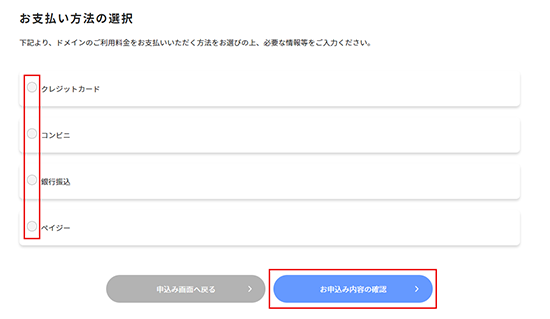
お申し込み内容・登録情報・お支払い情報に間違いがないか確認しましょう。

「Xserverドメイン利用規約」および「個人情報の取り扱いについて」をお読みください。
確認後、同意するにチェックをし、申し込むをクリックします。
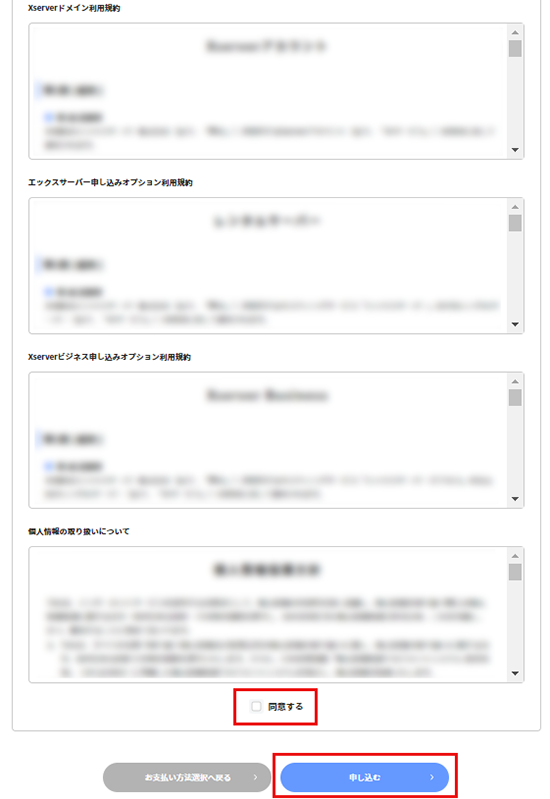
.jpドメインを移管する場合は、現在のドメイン管理会社へ「移管申請への承認依頼」が送信されますので、承認作業を依頼しましょう。
.comや.netなど.jp以外のドメインを移管する場合、申込みが完了した後、数日中に「承認手続き」のためのメールが届きます。メール本文のURLをクリックし承認してください。
送信元:Xserver Inc. (サポートメールアドレス)
宛先: Whois情報の「registrant contact」のメールアドレス
件名:[重要](ドメイン名)のトランスファー申請に関するご案内
承認した後は、「移管完了のお知らせ」という移管完了メールが届きますので、確認して終了です。
Xserverアカウントが登録済みの場合
管理画面より、「ドメイン移管」をクリックしましょう。
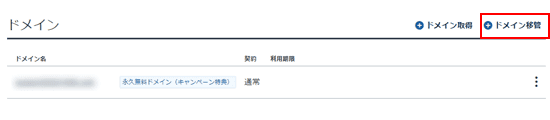
「移管申請(登録事業者の変更)」をクリックします。

移管したいドメイン名を記入し、「ドメインを検索する」をクリックして、移管できるか確認しましょう。
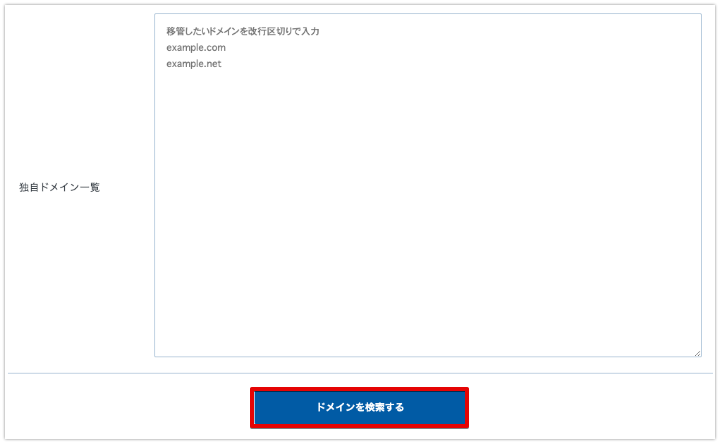
移管できる場合は、お支払い方法を選択し、「お申込内容の確認」をクリックしてください。
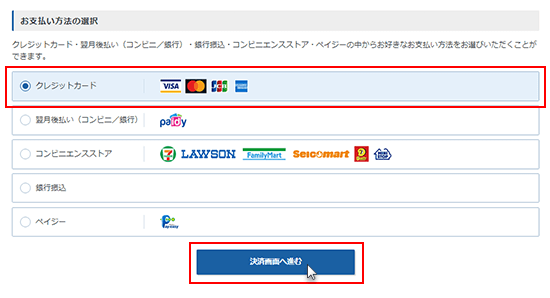
.jpドメインを移管する場合は、現在のドメイン管理会社へ「移管申請への承認依頼」が送信されますので、承認作業を依頼しましょう。
.comや.netなど.jp以外のドメインを移管する場合、申込みが完了した後、数日中に「承認手続き」のためのメールが届きます。
メール本文のURLをクリックし承認してください。
送信元:Xserver Inc. (サポートメールアドレス)
宛先:Whois情報の「registrant contact」のメールアドレス
件名:[重要](ドメイン名)のトランスファー申請に関するご案内
承認した後は、「移管完了のお知らせ」という移管完了メールが届きますので、確認して終了です。
ドメイン移管ができない原因6つ
今回は、当社によくお問い合わせをいただく移管できない原因6つと、その対応方法について説明していきます!
1.Whois代理公開サービスを解除していない
「移管承認メールが届かない」というお問い合わせがよくあります。
その原因の1つとして、「Whois代理公開サービスを解除していない」ことがあげられるでしょう。
承認メールは公開中のWhois情報に登録されているメールに届きます。
もし、代理公開したままの場合、移管承認メールがドメイン管理会社のメールアドレスへ送信されてしまい、自分には届きません。
そのため、Whois情報が代理公開になったままになっていないかを確認し、代理公開のままだったら解除しましょう。
Whois代理公開サービスの解除に関しては、「Whois代理公開サービスが解除されているか確認」を参考にしてください。
2.Whoisに登録しているメールアドレスが間違っている
また代理公開サービスを利用していないにも関わらず、移管承認メールが届かない原因として考えられるのは、「Whoisに登録しているメールアドレスが間違っている」から。
移管予定ドメインのWhois情報に記載しているメールアドレスを確認しておきましょう。
Whois情報の確認方法は、契約者のドメイン登録情報の確認を参考にしてください。
3.送られた承認メールについて承認作業ができていない
「ドメイン移管手続きが終わらない」とお問い合わせをいただく方の中で多い原因が、ドメインの移管先から自分に届いている移管承認メールの承認作業をしていないことです。
承認作業をしているか確認するために、下記2点をチェックしましょう。
移管承認メールを見逃していないか
数日経ってもドメイン移管が完了していない場合は、移管承認メールを見逃していないかチェックしましょう。
メールソフトの検索窓で、移管するドメイン名で検索をかけてみるなどして、見逃したメールがないか確認してみてください。
誤って迷惑メールに振り分けられてしまっている場合もあるため、迷惑メールフォルダも確認してみましょう!
移管承認メールに対して「拒否する」を選択していないか
移管承認メールが届きメールを開くと、移管を「承諾する」ほかに「拒否する」こともできます。移管ができない場合は、誤って承認を拒否してしまっている可能性があります。
心当たりがあれば、再度移管申請をしましょう。
拒否した覚えがなければ、移管先のドメイン管理会社へ問い合わせ「移管承認メールが届かない」旨を伝え、原因を確認してください。
4.レジストラロックを解除していない
レジストラロックとは、不正なドメイン移管が行われないようにロックをかけることができる機能です。
ドメイン管理会社によっては自動的にレジストラロックをかけている場合があるので、ドメイン移管のときにレジストラロックを解除する必要があります。
レジストラロック解除方法は、上記「レジストラロック(ドメインロック)の解除」を参考にしてください。
5.ドメイン登録から60日を経過していない
ドメインは登録後60日未満の場合、移管できないことがドメインの管理団体(ICANN)によって決められています。
最近取得したドメインなら、ドメインの取得日から60日経過しているか、ドメイン管理画面で確認しましょう。
たとえばXserverドメインの場合、管理画面から移管予定のドメインをクリックすると、下記のように取得日が表示されます。

6.プレミアムドメインにより移管できない
プレミアムドメインは、文字列の希少価値が高いなどの理由で、通常よりも高価格で提供されているドメインのことをいいます。
プレミアムドメインは、移管先の管理会社が取り扱っていない場合、移管ができません。
プレミアムドメインを調べるには、取り扱いがある管理会社のドメイン検索フォームで検索をかけます。結果画面にプレミアムドメインと表示されるなどして確認が可能です。
プレミアムドメイン専用の特設サイトを開設しているところもありますので、そちらからでも確認できます。
T部長
参考:ドメイン移管するならXserverドメインがおすすめ!
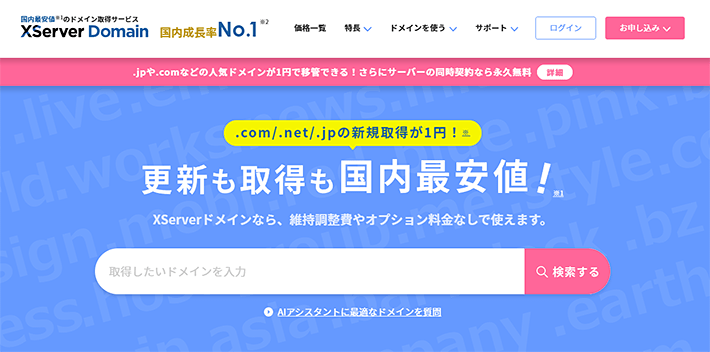
ドメイン移管をお考えなら、当社運営の「Xserverドメイン」がおすすめです!
「.com」「.net」「.jp」といった超人気ドメインの更新料金が国内最安(※2022年7月1日13時日時点)なので、維持コストを安く抑えたい方は、ぜひ利用してみてください!
参考:ドメイン移管費用を無料にする方法
ちなみに、サーバーとドメインを一緒に移すなら、ぜひ「エックスサーバー」をご検討ください。
キャンペーン期間中に新規でエックスサーバーを申し込むと、特典によりドメイン移管費用を無料にできます!
エックスサーバーの特典を利用するメリットをまとめると、以下のとおりです。
- ドメイン移管料金が無料で、更新料金も永久無料!
- 管理画面1つでドメインもサーバーも管理できる!
- ドメインとエックスサーバーの連携も自動でできる!
エックスサーバーの申し込み方法は「ブログの始め方を知りたい!実際に始めたい方へ」をご確認ください!
ドメイン移管を理解しよう
この記事では、ドメイン移管について分かりやすく解説しました。
最後に、ドメインを移管した方がいい人を再度確認しておきましょう!
- 複数ドメインの管理を楽にするために一元管理したい人
- ドメインとサーバーの契約管理を楽にしたい人
- 年間のドメイン更新料金を安くしたい人
「ドメインの管理がしづらい……」「更新費用が高い!」とお悩みの方は、ぜひドメインの移管を検討してみてください。
もしドメイン移管する場合は、以下をご確認のうえ、手続きを進めましょう。
以上、最後までお読みいただきありがとうございました!
ブログの始め方を知りたい!実際に始めたい方へ
国内シェアNo.1※レンタルサーバー「エックスサーバー」では2025年4月3日(木)17時まで、サーバー利用料金の半額がキャッシュバックされる期間限定キャンペーンを開催中です!
今なら実質月額495円~とお得にWordPressブログが始められます!
.comや.netなど大人気ドメインも永久無料と過去最大級にお得です。
ぜひこのお得な機会にWordPressブログをご検討ください!
※ 2024年10月時点、W3Techs調べ。
当メディア「初心者のためのブログ始め方講座」では、
初心者の方に分かりやすく簡単にブログを始められる方法を紹介しています!
WordPressに使用される国内シェアNo.1サービス「エックスサーバー」の中の人が確実で信頼性の高い情報をお届けしています!
ブログをこれから始める方はこちらの完全ガイドをぜひご覧ください!
また、初心者の方向けにWordPressでのブログ立ち上げがたった10分できる方法も紹介しています!
ブログの始め方・立ち上げに関する、ご質問・ご相談はボクのツイッターDM( @tbcho_xsv )までお気軽にどうぞ!